设计制作温馨的卡片最重要的其实不是技巧,而是一定要放入自己的真心,给喜欢的人、朋友、家人之类的,亲自制作温馨卡片,意义是很不同的。不论祝福的话是什么,这个真心去想如何制作的过程更为重要。这里我们介绍用Illustrator将数码照片制作简单贺卡的方法,希望能给有心的朋友开个引子。方法不难,适当变化还能应用出更多效果。
完成效果如下:
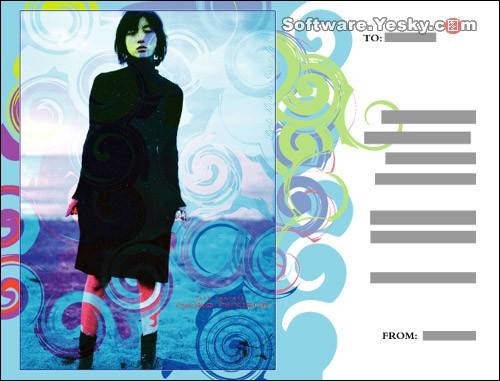
1. 制作背景
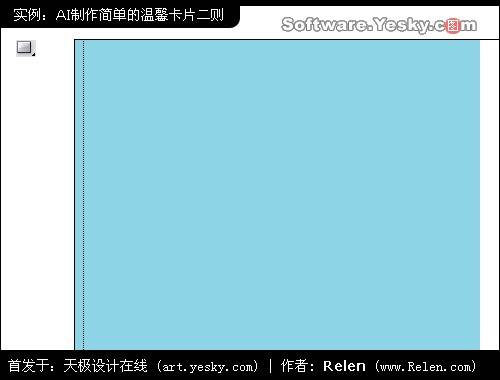
建立一个方块。
考虑好在画面中的位置,以及放入照片的面积大小与文字空白部分的面积大校
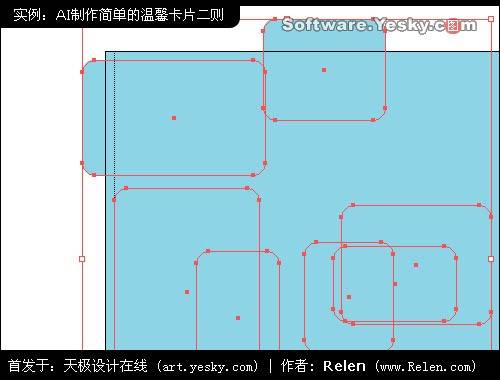
新建图层,建立多个方形。我用了圆角方形,其实用怎样的图形都无所谓,你可以可以选择五角形或其他形状。总之注意大小不一、位置也稍微重叠一些。

给不同的图形加上不同的颜色。
 _ueditor_page_break_tag_
_ueditor_page_break_tag_
考虑到背景的色彩并不浓艳,上面的图形色彩和背景色彩使用统一色调。

有意思的地方开始了。使用工具栏中的扭转工具。
并选中除背景外的小图形色块。对其进行拉伸,扭转。

拉伸时,使这些图形的色彩融合到了一起,它的随机性,使画面出现了无数种可能。


不论你如何变化扭转与拉伸,只要美观就好了。使色彩柔和在一起。
 _ueditor_page_break_tag_
_ueditor_page_break_tag_

处理后,还可以对个别色彩进行变化,这些细致调整是为了让画面看起来更加协调。


为了使风格统一,背景的方形的右侧也要进行旋转涂抹。
注意,使它的弧度大一些,看起来大气而不矢细节。

OK!背景完成。
2. 照片与背景的融合
 _ueditor_page_break_tag_
_ueditor_page_break_tag_
新建图层导入照片。调整到合理大小,放置在最上层。

下面我们看看怎样做出揉合在一起的效果呢。

①层是做好的背景,把它设置为不透明的100%
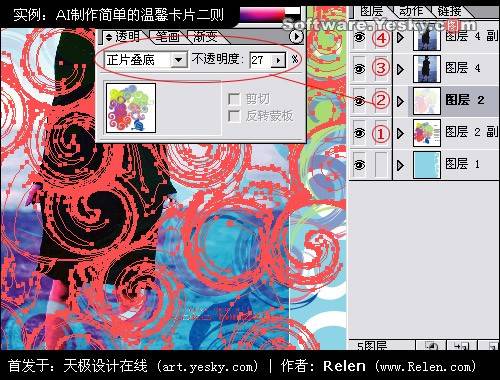
②层是拷贝的背景层,但全选后,使其进行略微的旋转。有了一定的角度差额,会使画面更丰富,细节变化增多。同时,使此层内物体正片叠底,不透明度为27%。
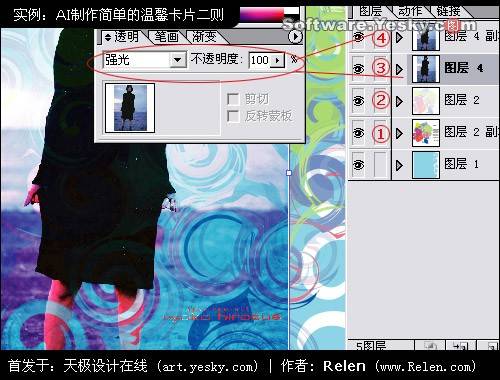
③④两层是完全一样的,使照片采用强光效果。

加上文字,注意细节调整。效果还满酷的吧。






